PS制作酷炫的抽象光线人物海报(3)
- 2021-05-10 11:29
- 来源/作者:优设/佚名
- 己被围观 次
再次新建图层,这次用油漆桶工具(G)再次填充黑色。 选择滤镜杂色添加杂色。 杂色效果如下: 在同一图层上,使用滤镜滤镜库纹理龟裂缝。 效果如下:
再次新建图层,这次用油漆桶工具(G)再次填充黑色。
选择滤镜>杂色>添加杂色。
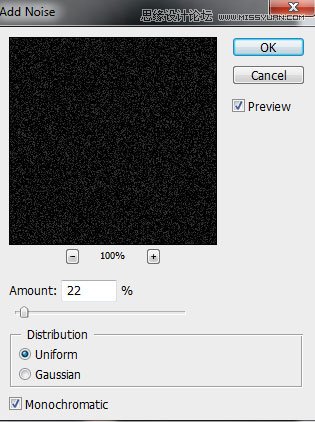
杂色效果如下:
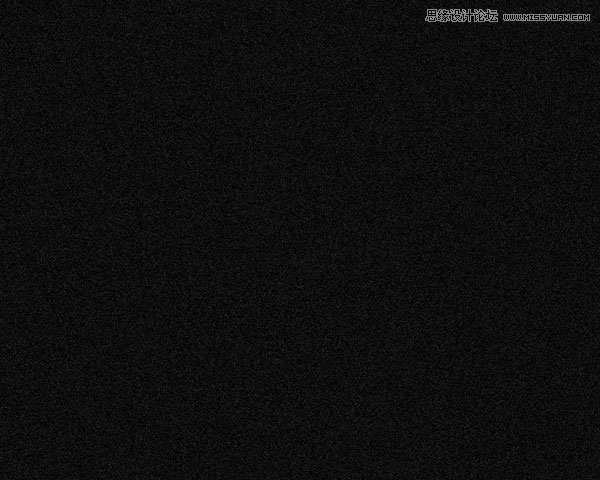
在同一图层上,使用滤镜>滤镜库>纹理>龟裂缝。
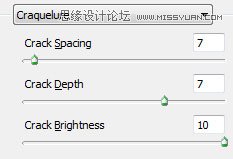
效果如下:
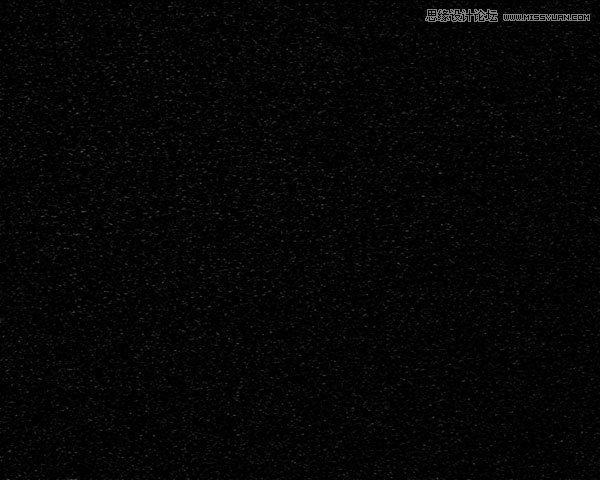
同时摁住Ctrl+M(曲线),调整曲线形状来细微矫正颜色,如下图。
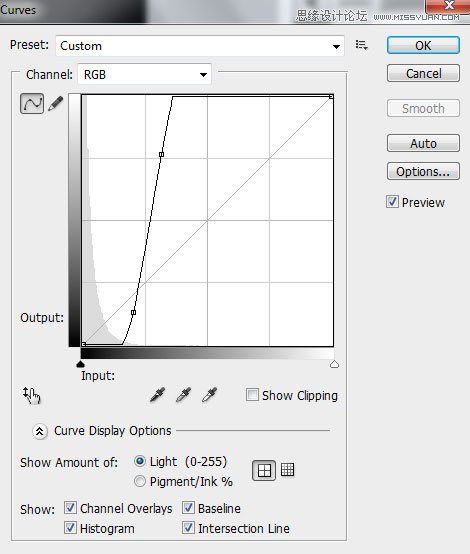
效果如下:
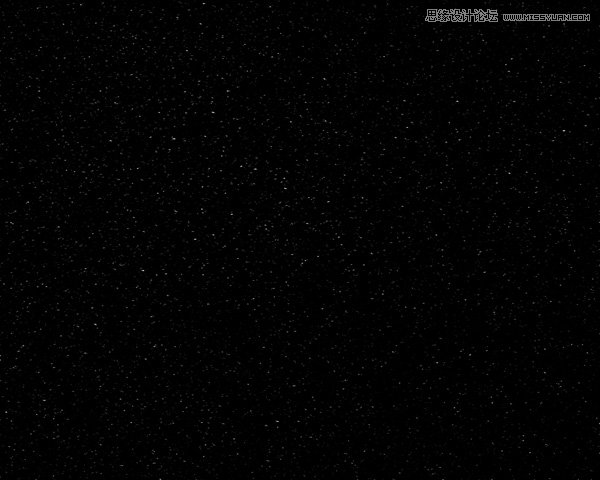
图层混合模式设置为线性减淡。

新建”剪贴蒙版“来使最新的图层全黑。按住Alt(Windows)或者Option(Mac OS),并在图层面板上的图层间点击。
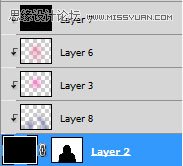
效果如下:

复制最上面的图层,使用自由变换(Ctrl+T)来放置复制图层,如下所示。

新建图层,并选择柔性颗粒圆笔(Soft Round brush)配以黑色(不透明度20%)。
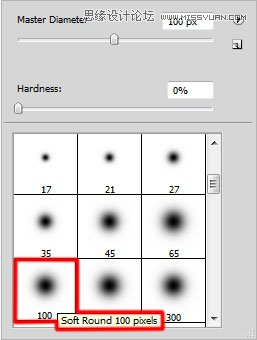
用该笔刷涂抹下图所示区域,使其变暗。

(责任编辑:xiaochuan)
*PSjia.COM 倾力出品,转载请注明来自PS家园网(www.psjia.com)
上一篇:PS设计梦幻紫色效果的光束场景
下一篇:PS给水果产品添加艳丽的色彩




